Kako preimenovati račun pošte u aplikaciji Mail u sustavu Windows 8
Miscelanea / / February 14, 2022
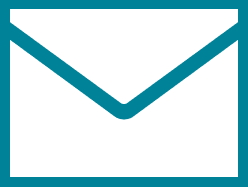
Windows 8 Mail je novi izvorni klijent za e-poštu za Windows. A, gledajući sučelje i značajke, rekao bih da nije loš izbor ako ne tražite komplicirane stvari. Pa, ako namjeravate koristiti ili već koristite aplikaciju, trebali biste znati kako joj dodati usluge e-pošte. Raspravljali smo
kako to učiniti za Gmail
. Drugi se mogu konfigurirati na sličan način.
Sada, kada dodate račun e-pošte, on dobiva naziv usluge kojoj pripada. Na primjer, konfiguriran sam Outlook mail i on prikazuje ime kao Outlook.
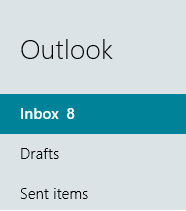
To bi trebalo biti u redu ako dodajete jedan račun ili račune iz različitih usluga. No, ako dodate više računa iz iste usluge, to može stvoriti određenu zbrku za korisnika. Dakle, ideja je preimenovati račune kako bi se međusobno razlikovali.
Cool savjet: Ako želite saznati više o drugim aplikacijama u sustavu Windows 8, slijedite naše detaljan pregled osnovnih Windows 8 aplikacija.
Naučimo kako to učiniti.
Koraci za preimenovanje računa e-pošte u aplikaciji Mail
Prije nego što počnete, trebate imati barem jednu uslugu e-pošte dodanu u aplikaciju. Inače, što biste preimenovali?
Korak 1: Pokrenite aplikaciju Windows 8 Mail tako što ćete otići na Početni zaslon.
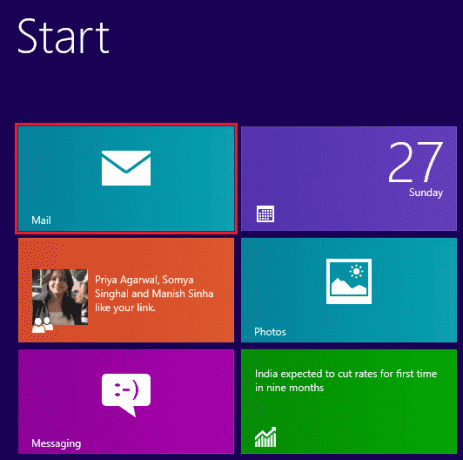
Ako ga nema, možete otvoriti zaslon za pretraživanje aplikacije (Tipka Windows + W) i potražite ga.
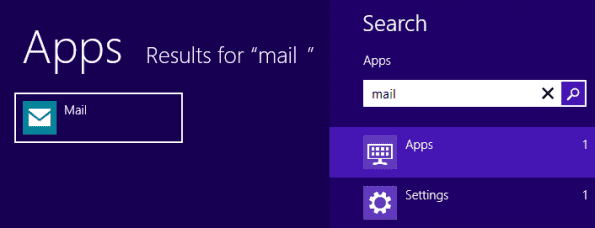
Korak 2: Kada uđete, vidjet ćete svoj popis računa na lijevom oknu. Pritisnite i zadržite pokazivač miša na desnom rubu zaslona kako biste prikazali Charm Bar. Pritisnite ikonu za Postavke.

3. korak: To će dovesti do a Postavke odjeljak na desnom dijelu zaslona. Odaberite Računi.

4. korak: S popisa računa koji imate odaberite onaj koji želite preimenovati. U mom slučaju jest Outlook.
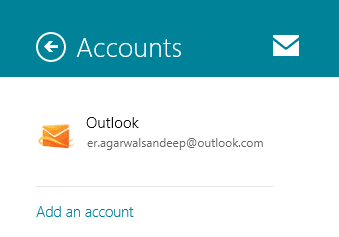
5. korak: Vidjet ćete novi zaslon na kojem je naziv računa prikazan u tekstualnom okviru koji se može uređivati. Dajte mu novo ime i izađite. Vidjet ćete da odmah stupa na snagu.
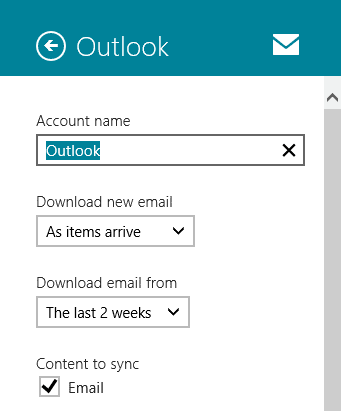
Ovdje možete konfigurirati i druge stvari. Na vama je da ih isprobate i koristite prema vašoj razini udobnosti.
Više o aplikaciji Mail: Također smo pokriveni kako konfigurirati potpise e-pošte u aplikaciji za poštu. Još jedan na kako onemogućiti automatsko preuzimanje fotografija može se pokazati kao veliko olakšanje.
Zaključak
Moje prvo iskustvo s aplikacijom Mail bilo je prilično pristojno. Jednostavan je, opsežan i sadrži samo onoliko koliko je potrebno za osnovne svrhe slanja e-pošte. Dok istražujemo više toga, podijelit ćemo s vama svoja iskustva i načine da stvari učinimo jednostavnijim i boljim.
U međuvremenu, ako ste korisnik sustava Windows 8 koji neko vrijeme koristi aplikaciju Mail, podijelite s nama sve trikove i rješenja koja ste možda otkrili i smatrate da bi to moglo biti od pomoći.
Posljednje ažurirano 2. veljače 2022
Gornji članak može sadržavati partnerske veze koje pomažu u podršci Guiding Tech. Međutim, to ne utječe na naš urednički integritet. Sadržaj ostaje nepristran i autentičan.



